VYNedut教务管理系统用户操作手册
教务管理系统使用说明书

教务管理系统使用说明书目录一、系统安装与运行二、系统角色介绍三、系统管理员操作指南四、教学秘书操作指南五、班主任操作指南六、任课教师操作指南七、学生操作指南一、系统安装与运行1)点击“开始->运行”,输入“\\172.16.0.8”,2)点击“确定”按钮,出现系统登录框,用户如输入Guest,密码为空,3)点击确定后,打开服务器4)双击打开“教务成绩管理系统”文件夹5)首页双击安装“1.dotnetfx”6)再双击安装“2.setup”点击下一步,直至安装全成7)双击桌面图标“教务成绩管理系统”运行系统8)输入教工姓名及密码登录本系统。
9)本系统为互联网版本,即只要开通互联网,均可使用本系统,需在家使用的老师,可从学校服务器复制安装文件,带回家安装。
注:稍后,在教务处网站改版后,安装程序也可从教务处网站下载。
二、系统角色介绍本系统操作用户分为五种角色,各角色操作员任务介绍如下:1.系统管理员对系统进行全面管理,负责系统基础信息的录入与管理(部门、教工、学期、年级、专业)2.教学秘书负责班级信息与教学任务的管理3.班主任负责学生信息的管理及成绩查询4.任课教师查看教学任务,负责学期成绩的录入与提交5.教务管理员负责对学期成绩进行审核,对成绩进行查询与管理6.学生查询成绩三、系统管理员操作指南1.部门管理点击菜单“基础信息->部门管理”,出现如下画面:分别点击底部的“添加、修改、删除”按钮,完成学院的部门设置。
点击添加或修改画面如下:2.教工管理点击菜单“基础信息->教工管理”,出现如下画面:点击窗口底部按钮可以完成教工信息的添加、修改、删除、密码重设、简历管理。
添加与修改画面如下:重设密码界面如下:简历管理如下:注:教工简历功能为本系统提供的任意选修课功能准备,供学生在进行网上选课时,了解课程任教老师的相关情况,为选课选师提供参考。
3.学期管理点击菜单“基础信息->学期管理”,出现如下画面:在此界面中,可以完成学期的添加、修改、删除,以及设置当前学校。
教务管理系统说明书

教务管理系统说明书教务管理系统,就像是学校运作的大管家,把教学相关的事儿安排得明明白白。
咱们先来说说登录这一块儿。
您得找到登录的入口,输入您准确的账号和密码。
这就好比回家得拿对钥匙,不然可进不了门哟!账号密码可得记牢了,不然就像没带钥匙在门外干着急。
登录进去后,您会看到各种各样的功能模块。
比如说课程管理,这就像是一个大仓库,里面装着各种各样的课程“宝贝”。
您可以在这里添加新课程,就像往仓库里放进新东西;也能修改已有的课程信息,好比给仓库里的东西重新整理分类;还能删除不再需要的课程,仿佛清理掉仓库里没用的杂物。
再说说学生管理模块。
这里面有学生的各种信息,像学生的姓名、学号、成绩等等。
这不就像一个学生信息的大档案柜嘛!您能方便地查找某个学生的情况,了解他们的学习进展。
还有教师管理,这就如同是教师们的“花名册”。
您能轻松掌握教师们的个人信息、授课情况。
成绩管理也是重要的一部分。
学生们的考试成绩都在这儿汇总,这不就是一张学生学习成果的“成绩单”嘛!您可以方便地录入成绩、统计分析成绩,看看学生们的学习效果咋样。
排课管理也很关键哟!这就像是给学校的教学活动安排一个“时间表”。
要考虑课程的先后顺序、教师的时间安排、教室的使用情况等等,可不能乱了套。
说到这儿,您可能会问,这系统操作起来会不会很复杂?其实呀,只要您熟悉了各个模块的功能,就会发现它就像您熟悉的手机操作一样简单。
而且系统还会有一些提示和引导,就像有个小助手在旁边告诉您该怎么做。
总之,教务管理系统就是为了让学校的教务工作更高效、更有序。
只要您用心去摸索,它就能成为您工作中的得力助手,让教务管理变得轻松又愉快!。
V8-YNedut教务管理系统 用户操作手册

成都依能科技股份有限公司技术文档2.1输入网址(内网:XXXX)2.2输入用户名和密码(用户名:XXX密码:默认XXXX)3.更改密码3.1登陆平台后,鼠标移至右上角头像3.2输入“新密码,确认密码”点击“提交”二、课程管理1.课程学科维护:单个添加课程学科,批量删除课程学科。
2.课程信息管理:单个添加课程,批量导入课程,批量删除课程(课程号是唯一的)3.课程信息统计:两种方式统计课设课程数:按开课机构;按课程学科。
三、人才培养方案管理1.指导性培养方案管理添加指导性的培养方案,用于设计对外展示专业建设的培养方案内容2.实施性培养方案管理2.1可以从‘指导性培养方案管理’中复制后再使用2.2可以新建立一个实施性的培养方案,用于排课使用122.3.4.C/S5.2制定开课计划5.3生成开课计划合班生成:两个教学行政班生成的教学班是一样的,也就是一起上课。
分班生成:分别生成教学班,分开上课。
(如果已选班级只有一个班,那两种方式都一样)5.4安排教学任务:安排好教学任务之后才可以开始排课。
“停课”和“复课”是相对的。
5.5调整开课课程(1)合班课程:可以“添加合班”或者“删除合班”(2)调整教学组:教学组主要用于一个行政班里面有几个专业的学生,然后分成教学组上课。
(3)指定选修课分组:将指定选修课放在一起上6.发布课表:客户端上传课表之后,然后“发布课表”就可以将课表更新到系统中。
六、全校课表可以查询并打印、导出“班级课表”“教师课表”“教室课表”七、选课管理详情见选课操作手册八、调课管理1.审核流程设置:设置“课程对调”“课程调换”“课程取消”的审核流程2.1.证书维护:先维护工种,再添加证书,维护等级(等级和考核科目)2.考证计划管理:添加考证计划到系统中3.技能鉴定成绩管理:根据考证计划考试,然后录入分数(1)录入:选择考生,录入成绩、登记和证书编号(2)发布:发布之后不能修改(3)登记:支持单个登记和批量登记。
云南教育云操作手册

云南教育云操作手册一、引言云南教育云是一种基于云计算技术的教育资源共享和教学平台,旨在提供全面的教育资源和便捷的教育服务。
本操作手册旨在为使用云南教育云的教师和学生提供详细的使用说明和操作指南,以帮助用户更好地利用云南教育云进行教学和学习。
二、登录和注册1.登录:用户可以通过输入正确的用户名和密码,点击登录按钮完成登录操作。
2.注册:新用户可以点击注册按钮,填写相关信息并提交,系统会进行验证和审核后进行注册。
三、主要功能1.教育资源共享:用户可以在云南教育云平台上上传、下载和共享教育资源,包括课件、教案、试卷等。
2.在线课堂:教师可以在云南教育云平台上创建在线课堂,学生可以在指定的时间和地点上课。
教师可以通过在线课堂进行课堂讲解、互动答疑和学习指导等。
3.作业管理:教师可以在云南教育云平台上创建、布置和批改作业,学生可以在线提交作业,教师可以对学生的作业进行评价和反馈。
4.学习资料:云南教育云平台提供丰富的学习资料和学习工具,包括教材、参考书籍、学习视频、在线测试等。
5.考试管理:教师可以在云南教育云平台上创建、安排和监控考试,学生可以在线完成考试,系统会自动答题和评分,教师可以查看学生的考试成绩和分析。
6.学生成绩:云南教育云平台提供学生个人空间,可供学生查看自己的成绩、学习情况和讨论活动等。
四、教师操作指南1.上传教育资源:教师可以登录云南教育云平台,点击上传按钮,选择要上传的教育资源文件,并填写相应的信息,最后点击提交按钮完成上传操作。
2.创建在线课堂:教师可以登录云南教育云平台,点击创建课堂按钮,填写课程名称、课堂时间和地点等,点击确定按钮创建在线课堂。
3.布置作业:教师可以登录云南教育云平台,进入课堂管理界面,点击布置作业按钮,填写作业名称、截止时间等信息,上传作业文件,并点击发布按钮完成作业布置。
4.批改作业:教师可以在作业管理界面查看学生提交的作业,下载作业文件后进行批改并填写评语和评分,点击提交按钮完成批改操作。
云南教育云操作手册

云南教育云操作手册【原创实用版】目录1.云南教育云操作手册概述2.手册的内容和结构3.手册的使用方法和注意事项4.云南教育云平台的特点和优势5.结论正文云南教育云操作手册是一款为云南教育云平台提供操作指导的工具书。
该手册内容全面,结构清晰,旨在帮助用户更好地使用云南教育云平台,提升教育信息化水平。
一、云南教育云操作手册概述云南教育云操作手册是由云南教育云平台专业团队编写的一本操作指南。
该手册系统地介绍了云南教育云平台的各项功能和操作方法,为广大用户提供了实用的操作指导。
二、手册的内容和结构云南教育云操作手册主要包括以下几个部分:1.平台简介:介绍云南教育云平台的背景、目标和主要功能。
2.账号管理:包括账号注册、登录、信息修改、密码找回等内容。
3.课程管理:涵盖课程创建、发布、修改、删除、查看等操作。
4.资源管理:包括资源上传、下载、预览、删除等操作。
5.教学管理:涉及教学计划、课程表、作业、测试、成绩管理等操作。
6.互动交流:包括在线讨论、问答、通知公告等内容。
7.帮助与支持:提供联系方式、操作指南、常见问题解答等信息。
三、手册的使用方法和注意事项1.使用方法:用户可以根据需要查阅手册中的相关章节,按照步骤进行操作。
2.注意事项:(1)请仔细阅读手册,了解操作流程,避免因操作不当导致的问题。
(2)在操作过程中,请确保网络畅通,以免影响使用效果。
(3)建议用户在使用过程中,及时备份数据,以防数据丢失。
四、云南教育云平台的特点和优势云南教育云平台具有以下特点和优势:1.强大的资源整合能力:平台汇聚了丰富的教育资源,为用户提供一站式学习体验。
2.高度定制化的课程管理:用户可以根据自身需求创建、发布和管理课程。
3.便捷的互动交流功能:平台支持在线讨论、问答等互动方式,提高学习效果。
4.灵活的教学管理:用户可以自定义教学计划、课程表等,满足多样化教学需求。
5.安全可靠的数据保障:平台采用严格的数据保护措施,确保用户数据的安全性。
教务管理系统客户端简明使用手册11

教务管理系统客户端简明使用手册
一、登录系统
在用户名处输入:个人姓名,口令处输入默认密码:666666。
输
入完毕点击按钮即可登录。
二、修改密码
为提高系统安全性,采用默认密码登录后请及时更改密码,更改步骤如下:
第一步:单击菜单栏,然后在下拉菜单中选择。
第二步:选择后即弹出口令维护对话框,如下页所示,将新口令设置好后,点击按钮提交系统确认。
口令修改成功后,系统会自动关闭,要求用户采用新口令重新登录。
三、查看课程表
可从四种角度进行查看,分别是班级、教室、教师和课程。
查看步骤基本相同,下面以查询高级工业分析实验0921班课程表为例进行介绍,步骤如下:
第一步:单击菜单栏,然后在下拉菜单中选择,在
的子菜单中选择。
第二步:选择后,系统弹出对话框。
第三步:由于我院每周上课5天半,上课时间为白天,所以要将参数设置为;其
它参数保持默认状态,点击按钮,即可看到当前所有教学班的名称列表。
如下页图所示。
第四步:在教室名称列表中找到并勾选高级工业分析实验0921班。
四、查看教学计划
以查询工业分析二年中级11级教学计划为例进行介绍,步骤如
下:
第一步:单击菜单栏,然后在下拉菜单中选择,
在的子菜单中选择。
第二步:选择后,系统弹出对话框。
第三步:设置参数。
具体如下图所示
第四步:将不需要的工业分析二年中级春季勾选去掉,点击
即可将工业分析二年中级11级教学计划输出成excel文件,以供查阅。
五、查看学生成绩。
可以从多个角度进行成绩查询,。
教务管理系统教师操作手册

教务管理系统教师操作手册一、介绍教务管理系统是一款针对学校教务管理的专业软件,旨在提高教师教学管理的效率和准确性。
本手册将详细介绍教师在教务管理系统中的操作步骤,以帮助教师熟练掌握系统的使用。
二、登录1. 打开教务管理系统网页,输入个人登录账号和密码。
2. 点击“登录”按钮,进入教务管理系统的个人界面。
三、个人信息管理1. 在个人界面中,点击“个人信息”进入个人信息编辑页面。
2. 在个人信息编辑页面,教师可以查看和修改个人基本信息,包括姓名、工号、联系方式等。
3. 完成修改后,点击“保存”按钮保存修改。
四、课程管理1. 在个人界面中,点击“我的课程”进入课程管理页面。
2. 在课程管理页面,教师可以查看自己的课程安排,包括课程名称、上课时间、上课地点等。
3. 若要添加新课程,点击“添加课程”按钮,在弹出页面中填写相关信息,点击“确定”保存。
4. 若要修改课程信息,点击相应课程后的“编辑”按钮,在弹出页面中对课程信息进行修改,点击“保存”保存修改。
5. 若要删除课程,点击相应课程后的“删除”按钮,进行确认后即可删除课程。
五、学生成绩管理1. 在个人界面中,点击“学生成绩”进入学生成绩管理页面。
2. 在学生成绩管理页面,教师可以查看自己所任课程的学生成绩情况。
3. 若要录入学生成绩,点击相应课程后的“录入成绩”按钮,在弹出页面中填写学生学号和成绩,点击“保存”保存录入。
4. 若要修改学生成绩,点击相应学生后的“编辑”按钮,在弹出页面中修改成绩,点击“保存”保存修改。
六、学生信息管理1. 在个人界面中,点击“学生信息”进入学生信息管理页面。
2. 在学生信息管理页面,教师可以查看自己所任课程的学生信息。
3. 若要添加学生信息,点击“添加学生”按钮,在弹出页面中填写学生相关信息,点击“保存”保存添加。
4. 若要修改学生信息,点击相应学生后的“编辑”按钮,在弹出页面中对学生信息进行修改,点击“保存”保存修改。
新教务管理系统学生登录操作手册

新教务管理系统学生登录操作手册一、系统登陆1.打开浏览器,进入攀枝花学院主页()图2.单击主页上的“新教务管理”,进行新教务管理系统页面,如图:图在上图窗口中可依次浏览教案安排、通知公告、管理规定、公共下载、校历、作息时间、相关管理人员等内容。
.在图中选择身份为’学生’,输入自己的学号、登陆密码(初始密码为自己的学号)和验证码,单击’登陆’按钮,即可加载如下窗体,图:图这样即完成了教务网络管理系统的登陆,系统将自动加截相关功能菜单:个人信息、教案任务、教案安排、考试安排、成绩录入、网上评教、领取教材、论坛及其它等。
二、个人信息查询、修改1.密码的修改A.在图中选择’其它’,即可加载如下窗体,图:图.在图中选择’修改个人密码’,即可加载如下窗体,图:图.在图中输入旧密码,若你是第一次登陆系统,旧密码即登陆时的初始密码,然后将你要改成的新密码输入两次后点击’确定’按钮,即可完成密码的修改。
注:各位同学用初始密码进入后,为了保证个人信息的安全,请及时修改个人密码,并妥善保存个人密码。
.学生学籍基本信息的查询.在图中选择“学生学籍”,即可加载如下窗体,图:图.在图中展开“学籍档案”,单击“基本信息”即可加载如下窗体,图:图在上图中即可查看本人的学籍基本信息,如发现本人学籍基本信息不准确,请到学院登记,由学院汇总后统一交教务处进行修改。
三、成绩查询:.在图中选择“学生成绩”,在弹出的窗体中选择’查看成绩’,即可加载如下窗体,图:图.在图窗体中,通过选择相应的选项按钮,然后按“检索”按钮,即可查看自己的成绩情况(初修、补考、重修)。
若有问题请向所在学院教案科研科核实。
四、其它操作方法待以后发布。
2021年V8-YNedut在线课堂-用户操作手册

成都依能科技股份有限公司技术文档文件状态:[ ] 草稿[√]正式发布[ ]正在修改文件标识:YN-XZ-RS-002 当前版本:V1.0作者:郭丽娟完成日期:2016-03-11 密级:公开文档修订记录版本变化类型作者参与者起止日期变更内容内部版本创建郭丽娟2016-03-11 起草文档内部版本修改V1.0 审核审核发布V1.0 *变化类型:创建、增加、修改、删除、审核数字化平台操作流程-在线课堂操作步骤一、登陆平台1.遇到问题联系方式1)客服QQ群(XX学校数字化平台:xxxxxxxxx)2.登陆平台,打开浏览器(IE10以上或者火狐)1)输入网址(内网:xxxxxxx,外网:xxxxxx)2)输入用户名和密码(用户名:姓名或者工号密码:默认xxxxxx)3.更改密码1)登陆平台后,点击右上角头像,选择“修改密码”2)输入“密码,确认密码”,点击“提交”二、在线课堂功能介绍在线课堂主要是针对普通任课老师在教学这一块的工作。
这一部分一共分为4个大块,分别是:资源管理、统一考试任务、试题试卷管理、课前课中课后(备课管理和课程教学)。
1.资源管理主要是全校资源的上传、下载和使用。
方便学校珍贵资源的统一管理,也方便学生寻找学习资料。
2.统一考试任务这个任务主要是任课教师的监考和阅卷任务。
如果通过系统安排在线考试和阅卷的话,相应老师就会在这里有任务。
3.试题管理和试卷管理任课老师通过上传试题,组装试卷,可以用于学校的全校统一考试、或者课堂小测等。
重要的是试题可以多人多次反复使用。
4.课前课中课后任课教师课前备课,安排课堂、课后作业,学生可以在线预习,完成作业,进行课后学习。
三、资源管理1.进入平台后,点击页面右上角头像位置,选择“在线课堂”点击进入2.在页面左侧,点击“资源管理”>>“上传文档资源”3.在页面上方,有橙色标注的“上传资源”,点击进入1)选择“上传文件资源”还是“上传组图”(这里以文件资源做讲解)2)选择文件3)填写资源标题4)选择资源所属“专业”和“课程”5)选择“资源类型”“素材种类”6)对资源进行简单描述7)填写关键字8)选择性上传“缩略图”9)点击“提交”四、统一考试任务1.点击左侧“统一考试任务”2.选择“监考任务”或“阅卷任务”进行查看五、试题管理、试卷管理1.点击左侧“试题管理”>>“录入试题”(以单选题为例)1)选择录入的题型(选中的为绿色框)2)选择专业和课程(如果要将试题放到具体的章节下,请选择章节)3)输入试题题目(如果是选择题,选项也要放在这里)4)“添加附件”,这里添加的主要是一些试题需要的图片,和英语试题的听力录音5)选择选项个数6)选择试题答案7)填写试题解析(非必填项,作用:非出题老师阅卷时,可参考;当阅卷结束,学生查看试卷时,可以根据解析分析试题错误)8)选择试题难度(此处用于组装试卷选择整个试卷的难度的)9)填写试题关键字(此处用于搜索试题)10)点击提交2.点击左侧“已录入试题”在这里,能查看到老师已经录入的所有试题,如果试题录入错误,可以在这里进行修改或删除。
江西农业大学教务管理系统操作说明(学生版本)
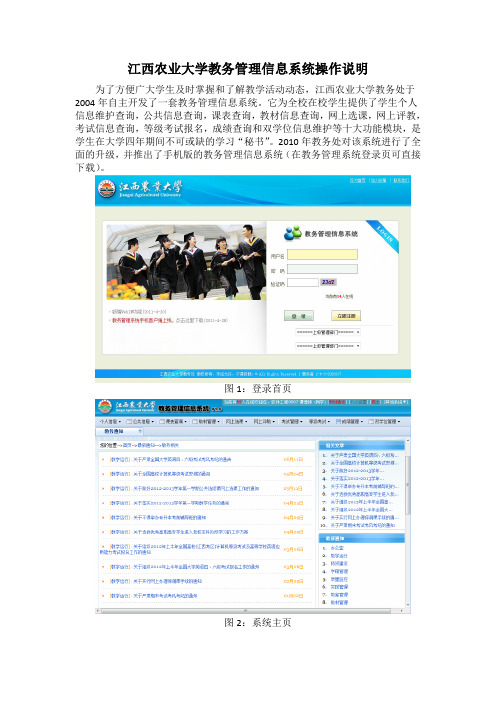
江西农业大学教务管理信息系统操作说明为了方便广大学生及时掌握和了解教学活动动态,江西农业大学教务处于2004年自主开发了一套教务管理信息系统。
它为全校在校学生提供了学生个人信息维护查询,公共信息查询,课表查询,教材信息查询,网上选课,网上评教,考试信息查询,等级考试报名,成绩查询和双学位信息维护等十大功能模块,是学生在大学四年期间不可或缺的学习“秘书”。
2010年教务处对该系统进行了全面的升级,并推出了手机版的教务管理信息系统(在教务管理系统登录页可直接下载)。
图1:登录首页图2:系统主页为了方便广大学生正确使用该系统,特编写了此操作手册,请在使用“江西农业大学教务管理信息系统”前务必仔细阅读。
第一部分:登录系统江西农业大学教务处的网站是:,您可以在江西农业大学网站的首页点击“教务管理系统”直接进入:图3:教务处首页进入后,点击右边的“进入教务管理信息系统”,进入得登录首页。
也可以在浏览器里直接输入教务管理系统网址:/user/login进行访问。
由于新版教务管理系统采用了先进的ExtUI设计框架,系统对浏览器的兼容性要求较高,为了达到最好的操作效果,推荐使用一下浏览器进行访问:1、2、3、如使用IE浏览器,请使用IE8版本。
注意事项1、由于系统采用的AJAX异步加载技术,系统的界面和数据的加载是独立的,在使用系通过程中请不要用浏览器提供的任何刷新功能重新去刷新(加载)网页。
2、如果系统访问速度过慢有可能会出现界面加载不完整的情况,只有此时才能点击浏览器提供的刷新功能重新打开页面;如果页面加载成功而数据无法加载时,请按一下操作刷新数据:A:在所有表格的底部可以看到分页工具栏B:单击按钮可以查看下一页数据;C:单击按钮可以查看上一页数据;D:如果要刷新当前页面的数据,请单击分页工具栏目的按钮。
E:如果系统一直提醒“数据正在加载请稍候”请点击浏览器提供的刷新功能重新进入系统加载页面3、当访问人数过多时,系统为了保证平台的正常运转,会阻止部分人的继续登录,只有其他的用户退出后,才能继续登录。
云南教育云操作手册

云南教育云操作手册
首先,云南教育云操作手册通常包括以下内容:
1. 平台介绍,介绍云南教育云的背景、目的和功能特点。
2. 注册与登录,详细说明用户如何进行注册账号和登录平台。
3. 基本操作,包括如何查看个人信息、修改密码、管理账号等基本操作。
4. 教学资源管理,介绍如何上传、下载、分享教学资源,以及资源管理的相关功能。
5. 在线教学,指导教师和学生如何进行在线课堂教学、学习和互动。
6. 数据统计与分析,介绍如何查看教学数据统计和分析报告,以及如何利用数据进行教学改进。
7. 常见问题解答,列举用户常见问题并给出解答,帮助用户快
速解决问题。
其次,用户在使用云南教育云操作手册时,需要注意以下几点:
1. 仔细阅读,用户在使用操作手册时应该仔细阅读每一个章节,了解平台的功能和操作步骤。
2. 实践操作,在阅读操作手册的同时,用户最好能够结合实际
操作,加深对平台功能的理解。
3. 反馈意见,如果用户在使用过程中遇到问题或者有改进建议,可以及时向平台提出反馈意见,帮助平台改进。
最后,云南教育云操作手册的编写需要考虑到用户的实际需求,语言简洁明了,操作步骤清晰易懂,同时要及时更新,保持与平台
最新功能的同步。
操作手册还应该提供多种形式的学习支持,比如
视频教程、在线培训等,以满足不同用户的学习需求。
综上所述,云南教育云操作手册是用户学习和使用该平台的重
要指导文件,用户在使用时应该仔细阅读,结合实际操作,并提出
反馈意见,而平台在编写操作手册时需要考虑用户需求,提供多种
形式的学习支持,以便用户能够更好地掌握和应用平台功能。
V8-YNedut教学常规管理系统 用户操作手册

成都依能科技股份有限公司技术文档文件状态:[√] 草稿[ ] 正式发布[ ] 正在修改文件标识:YN-JXCG -001当前版本:V1.0作 者:夏秀余 完成日期:2018-04-20 密 级:公开 文档修订记录版本 变化类型 作者 参与者起止日期 变更内容 内部版本 创建 夏秀余 2018-04-20 起草文档 内部版本 修改 V1.0审核*变化类型:创建、增加、修改、删除、审核版权声明和保密须知:本文件出现的任何文字叙述、文档格式、照片、插图、方法、过程等内容,除特别声明外,版权均归属成都依能科技股份有限公司所有,受到有关产权及版权法保护。
Copyright© 2015.All rights reserved 成都依能科技股份有限公司教学常规管理系统简易操作手册一、登陆平台1.遇到问题联系方式:客服QQ群(XXXX)2.登录网页打开浏览器(IE、360或者火狐)➢输入网址(内网:XXXX)➢输入用户名和密码(用户名:XXX 密码:默认XXXX)3.更改密码➢登陆平台后,鼠标移至右上角➢输入“新密码,确认密码”点击“提交”二、进入:教学常规管理系统注:如没有找到这个系统,需找信息中心老师授权:教学常规管理系统1.学期授课计划管理1.1检查老师提交的授课计划1.2催交学期授课计划并归档1.3教职工填写授课计划任课老师:在教职工工作系统填写学期授课计划,并提交2.教案管理2.1检查教师在“在线课堂”内提交的教案2.2对已经排课,未提交教案的老师催交教案3.期末教案管理检查老师在“在线课堂”提交的期末教案,对优秀的教案并可设置教案共享。
3.1期末教案汇总检查汇总审核老师在“在线课堂”提交的期末教案,并审核评价得分3.2期末教案等级管理修改对期末教案等级评价的标准4.教案检查统计4.1教案检查执行情况检查教师提交的教案执行情况、查看教师排名。
4.2期末教案检查执行情况检查教师期末教案执行情况、教师期末教案排名、期末教案排名等。
教务系统操作手册
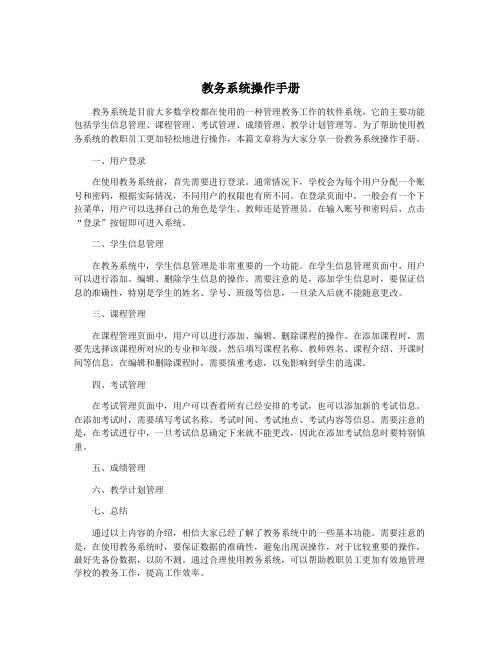
教务系统操作手册教务系统是目前大多数学校都在使用的一种管理教务工作的软件系统,它的主要功能包括学生信息管理、课程管理、考试管理、成绩管理、教学计划管理等。
为了帮助使用教务系统的教职员工更加轻松地进行操作,本篇文章将为大家分享一份教务系统操作手册。
一、用户登录在使用教务系统前,首先需要进行登录。
通常情况下,学校会为每个用户分配一个账号和密码,根据实际情况,不同用户的权限也有所不同。
在登录页面中,一般会有一个下拉菜单,用户可以选择自己的角色是学生、教师还是管理员。
在输入账号和密码后,点击“登录”按钮即可进入系统。
二、学生信息管理在教务系统中,学生信息管理是非常重要的一个功能。
在学生信息管理页面中,用户可以进行添加、编辑、删除学生信息的操作。
需要注意的是,添加学生信息时,要保证信息的准确性,特别是学生的姓名、学号、班级等信息,一旦录入后就不能随意更改。
三、课程管理在课程管理页面中,用户可以进行添加、编辑、删除课程的操作。
在添加课程时,需要先选择该课程所对应的专业和年级,然后填写课程名称、教师姓名、课程介绍、开课时间等信息。
在编辑和删除课程时,需要慎重考虑,以免影响到学生的选课。
四、考试管理在考试管理页面中,用户可以查看所有已经安排的考试,也可以添加新的考试信息。
在添加考试时,需要填写考试名称、考试时间、考试地点、考试内容等信息。
需要注意的是,在考试进行中,一旦考试信息确定下来就不能更改,因此在添加考试信息时要特别慎重。
五、成绩管理六、教学计划管理七、总结通过以上内容的介绍,相信大家已经了解了教务系统中的一些基本功能。
需要注意的是,在使用教务系统时,要保证数据的准确性,避免出现误操作,对于比较重要的操作,最好先备份数据,以防不测。
通过合理使用教务系统,可以帮助教职员工更加有效地管理学校的教务工作,提高工作效率。
YNedut智慧校园平台-成绩录入基本操作
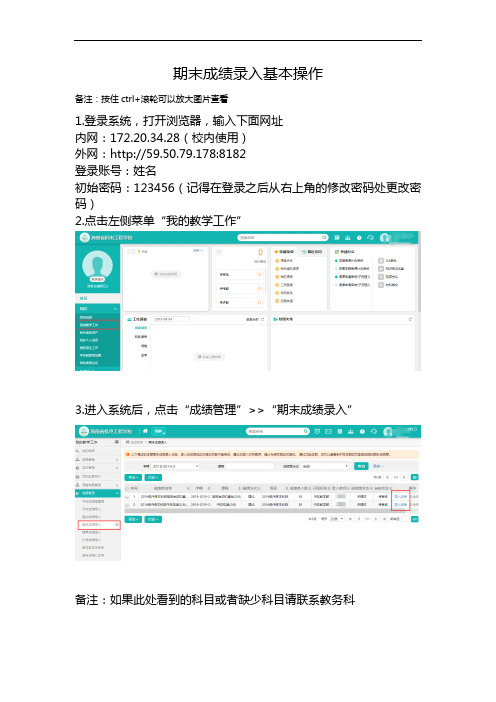
期末成绩录入基本操作
备注:按住ctrl+滚轮可以放大图片查看
1.登录系统,打开浏览器,输入下面网址
内网:172.20.34.28(校内使用)
外网:http://59.50.79.178:8182
登录账号:姓名
初始密码:123456(记得在登录之后从右上角的修改密码处更改密码)
2.点击左侧菜单“我的教学工作”
3.进入系统后,点击“成绩管理”>>“期末成绩录入”
备注:如果此处看到的科目或者缺少科目请联系教务科
4.点击“录入成绩”之后可以对学生的成绩进行录入
注意事项:1.如果发现班级的学生名单有已经退学的学生,请将退学的学生成绩状态修改为“取消考试”
2.成绩录入期间可以点击“暂存”按钮保存,成绩确认无误之后再点击“正式提交按钮”,提交之后不能修改。
全国教师管理信息系统学校用户操作手册(中小学校)

全国教师管理信息系统学校用户操作手册 - 中小学校二〇一六年八月目录第一部分登录及首页1第1章登录 (1)1.1.登录 (1)1.2.重置 (1)第2章首页 (1)2.1。
待办事项 (2)2。
2.通知公告 (2)2.3.教职工岗位类别构成图 (2)2.4.专任教师年龄构成图 (2)2。
5.其他说明 (2)第二部分教师信息管理2第3章信息首次录入 (2)3.1.新增 (3)3。
2。
编辑 (4)3.3.删除 (4)3.4。
导入 (4)3。
5.导出 (7)3.6.报送 (7)3。
7。
全部报送 (8)3.8。
统计 (8)第4章问题数据处理 (9)4。
1。
同组问题数据查看 (9)4。
2。
修改 (9)4。
3。
佐证 (10)4。
4。
删除 (10)4。
5。
驳回 (10)第5章日常维护 (11)5。
1.学习经历 (11)5.2。
工作经历 (15)5.3.岗位聘任 (19)5。
4。
专业技术职务聘任 (23)5.5。
基本待遇 (27)5.6.年度考核 (31)5.7.教师资格 (35)5.8.师德信息 (37)5.9。
教育教学 (41)5.10.教学科研成果及获奖 (45)5。
11。
入选人才项目 (49)5。
12。
国内培训 (53)5.13。
海外研修 (57)5。
14.技能及证书 (61)5。
15。
交流轮岗 (66)5.16.联系方式 (70)5.17。
照片采集 (74)第6章教师信息审核 (75)第7章已审核信息变更 (76)7。
1。
变更申请 (77)7。
3.变更情况查询 (80)第三部分变动管理81第8章新教师入职管理 (81)8。
1。
新教师入职登记 (81)8。
2。
新教师入职审核 (84)8。
3。
新教师入职查询 (85)第9章教师调动管理 (86)9.1.省内调动申请 (87)9。
2.省内调动审核 (88)9。
3。
省内调动撤销 (89)9。
4。
省内调动调档 (90)9。
5。
省内调动查询 (90)9.6.跨省调动申请 (91)9。
教务管理系统教师操作手册
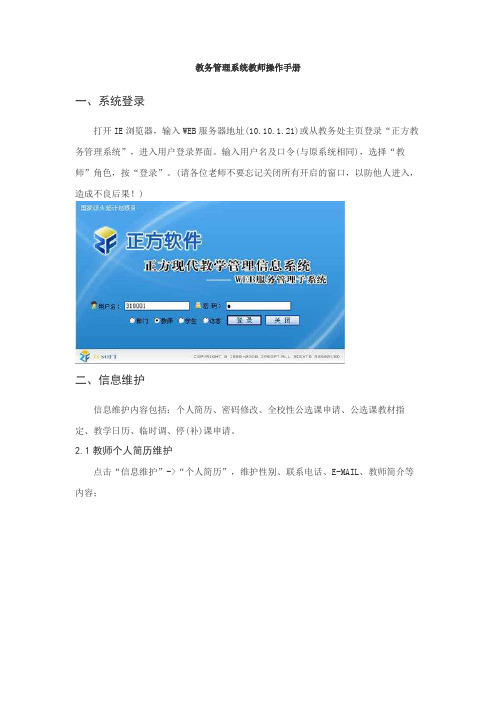
教务管理系统教师操作手册一、系统登录打开IE浏览器,输入WEB服务器地址(10.10.1.21)或从教务处主页登录“正方教务管理系统”,进入用户登录界面。
输入用户名及口令(与原系统相同),选择“教师”角色,按“登录”。
(请各位老师不要忘记关闭所有开启的窗口,以防他人进入,造成不良后果!)二、信息维护信息维护内容包括:个人简历、密码修改、全校性公选课申请、公选课教材指定、教学日历、临时调、停(补)课申请。
2.1教师个人简历维护点击“信息维护”->“个人简历”,维护性别、联系电话、E-MAIL、教师简介等内容;2.2密码修改为防止登录信息泄密,请各位教师尽快更改原始密码,点击“信息维护”-> “密码修改”,修改自己的原始密码和登陆名。
2.3全校性公选课申请点击“信息维护”-> “全校性公选课申请”。
1.依次选择开课学年学期、课程名称、课程性质、课程类别、课程归属、考核方式、上课校区、场地要求;2.输入周学时、起止周(格式如01-16)、学分、容量;3.设置面向对象、禁选对象:选择年级、或学院、或专业(若面向2001级的只选年级2001),点击添加对象;4.录入课程简介(250字以内)、申请说明(150字以内);5.点击“保存”完成申请。
6.点击“打印”输出到EXCEL,打印后交院系签字审核。
2.4公选课教材指定担任全校性公选课开课任务的老师可点击“信息维护”-> “公选课教材指定”指定公选课教材,但必须录入教材名称、教材作者、出版社及教材版别。
2.5教学日历选择学年,学期以及课程名称,录入周次,选择授课形式,录入教学内容;录入完毕后按保存按钮。
若有多个相同教学班的,可点击“拷贝来自”,复制相同的日历再保存。
教学日历可以根据不同的系统设置显示不同的两种格式,可以满足不同学校的要求。
格式一2.6临时调、停(补)课申请点击“信息维护”->“临时调、停(补)课申请”,依次选择变动类别、课程、变动上课信息、原起始周、原结束周、变动后起始周、变动后结束周、变动后上课时间(星期几、第几节、上课长度),点击“检测可使用教室”后选择可使用教室,再录入调课理由,点击“申请”,下面显示申请信息及审核情况,待教务处审批同意后,会显示审批结果及调整后的时间、地点。
- 1、下载文档前请自行甄别文档内容的完整性,平台不提供额外的编辑、内容补充、找答案等附加服务。
- 2、"仅部分预览"的文档,不可在线预览部分如存在完整性等问题,可反馈申请退款(可完整预览的文档不适用该条件!)。
- 3、如文档侵犯您的权益,请联系客服反馈,我们会尽快为您处理(人工客服工作时间:9:00-18:30)。
V Y N e d u t教务管理系统用户操作手册
集团标准化工作小组 [Q8QX9QT-X8QQB8Q8-NQ8QJ8-M8QMN]
成都依能科技股份有限公司
技术文档
文档修订记录
*变化类型:创建、增加、修改、删除、审核
版权声明和保密须知:
本文件出现的任何文字叙述、文档格式、照片、插图、方法、过程等内容,除特别声明外,版权均归属成都依能科技股份有限公司所有,受到有关产权及版权法保护。
Copyright rights reserved 成都依能科技股份有限公司
教务管理系统简易操作手册
一、登陆平台
1.遇到问题联系方式
客服QQ群(XXXX)
2.登陆平台
打开浏览器(IE或者火狐)
输入网址(内网:XXXX)
输入用户名和密码(用户名:XXX 密码:默认XXXX)
3.更改密码
登陆平台后,鼠标移至右上角头像
输入“新密码,确认密码”点击“提交”
二、课程管理
1.课程学科维护:单个添加课程学科,批量删除课程学科。
2.课程信息管理:单个添加课程,批量导入课程,批量删除课程(课程号是
唯一的)
3.课程信息统计:两种方式统计课设课程数:按开课机构;按课程学科。
三、人才培养方案管理
1.指导性培养方案管理
添加指导性的培养方案,用于设计对外展示专业建设的培养方案内容
2.实施性培养方案管理
2.1可以从‘指导性培养方案管理’中复制后再使用
2.2可以新建立一个实施性的培养方案,用于排课使用
3.实施性培养方案指定
指定培养方案给对应的‘教学行政班’
四、教学行政班管理
1基础管理系统添加行政班之后,要在这里同步行政班才可以在教务管理系统查找到这个班级。
2这里的“同步行政班”不要轻易点击。
同步行政班是将基础管理系统的行政班同步到教务管理系统的教学行政班中。
教学行政班是在教务管理系统中存在的,也可以用来排课。
3直接在这里添加的教学行政班是不能同步到基础管理系统的。
五、实施教学计划
1.教学活动维护
用于教学进程维护(与排课无关)
2.教学进程维护:只能维护当前学期和下学期的教学进程。
与排课无关,只是查看学期的教学进程。
3.教学周历维护:只能维护当前学期和下学期的周历。
教学周历支持设置循环天数和引用上学期周历,可以设置早自习等。
S排课权限管理:在此处添加排课管理员,然后设置管理班级范围和课程范围。
一定要注意如果学校有多个排课老师,设置排课管理域要谨慎。
5.实施开课计划维护
管理开课计划
制定开课计划
生成开课计划
合班生成:两个教学行政班生成的教学班是一样的,也就是一起上课。
分班生成:分别生成教学班,分开上课。
(如果已选班级只有一个班,那两种方式都一样)
安排教学任务:安排好教学任务之后才可以开始排课。
“停课”和“复课”是相对的。
调整开课课程
(1)合班课程:可以“添加合班”或者“删除合班”
(2)调整教学组:教学组主要用于一个行政班里面有几个专业的学生,然后分成教学组上课。
(3)指定选修课分组:将指定选修课放在一起上
6.发布课表:客户端上传课表之后,然后“发布课表”就可以将课表更新到系统中。
六、全校课表
可以查询并打印、导出“班级课表”“教师课表”“教室课表”
七、选课管理
详情见选课操作手册
八、调课管理
1.审核流程设置:设置“课程对调”“课程调换”“课程取消”的审核流
程
2.调课审核:管理员在此处审核“待审的调课”,可以查看“已审的调
课”“无效的调课”
3.代理调课
(1)选择代调课的老师
(2)选择调课日期(只能明天及以后的时间),点击“查询”
(3)课程调换:可以将课程调换给自己或者别的老师。
课程对调:将选择的老师的课程和别的时间的课程对调,也可以和别人的课程对调。
课程取消:将选择老师的课程取消,然后找别的老师代课。
九、学时管理
1.学时类别维护:添加、修改、停用、删除学时类别
2.周与学时换算设置:设置1周对应的学时
3.取消任课学时:取消由于其他原因不能上课的学时,便于学时统计
4.申报学时管理
(1)添加:直接为教师申报学时,不需要审核。
也可导入申报学时。
(2)审核教师自己申报的学时和核定学时
5.任课学时统计:生成自己管理域下面的教师的月教学总学时。
6.月学时统计
十、成绩模块
1. 具体详情见成绩操作手册
十一、技能鉴定成绩管理
1.证书维护:先维护工种,再添加证书,维护等级(等级和考核科目)
2.考证计划管理:添加考证计划到系统中
3.技能鉴定成绩管理:根据考证计划考试,然后录入分数(1)录入:选择考生,录入成绩、登记和证书编号
(2)发布:发布之后不能修改
(3)登记:支持单个登记和批量登记。
登记就是登记:领取人和领取时间
(4)删除:删除之后数据清零,要重新录入
4.学生通过率统计。
